Bir kullanıcının hayal edebileceği çok az özellik vardır.Medya oynatıcı VLC oynatıcısının desteklemediğini bilmelidir. Uygulamanın bazı sınırlamaları olabilir veya Chromescast’e desteği gibi bazı özellikler harika çalışmayabilir, ancak yine de tüm kutuları ve sonra bazılarını kontrol eder. VLC'deki bir videoda bir zamana atlamanız gerekirse, bunu yapabileceğinize emin olabilirsiniz.
Bu özellik yerleşiktir, ancak bu yayında bizayrıca, açtığınız tüm videolar için her zaman belirli bir süreyi atlamak ya da yalnızca belirli bir zamanda oynatmak için iki kullanışlı anahtarın nasıl kullanılacağını gösterecektir.
Zamana atla
Bu, atlamanıza izin veren bir özelliktir.bir videoda belirli bir süre, anında. VLC oynatıcıyı açın ve oynatmak istediğiniz videoyu seçin. Video oynatıldıktan sonra Oynatma menüsüne gidin. Belirli bir zamana atla seçeneğini seçin. Alternatif olarak, Ctrl + T klavye kısayolunu kullanın.
Videoda saatin kaçını seçmek istediğinizi seçmenize izin veren küçük bir pencere açılacaktır.
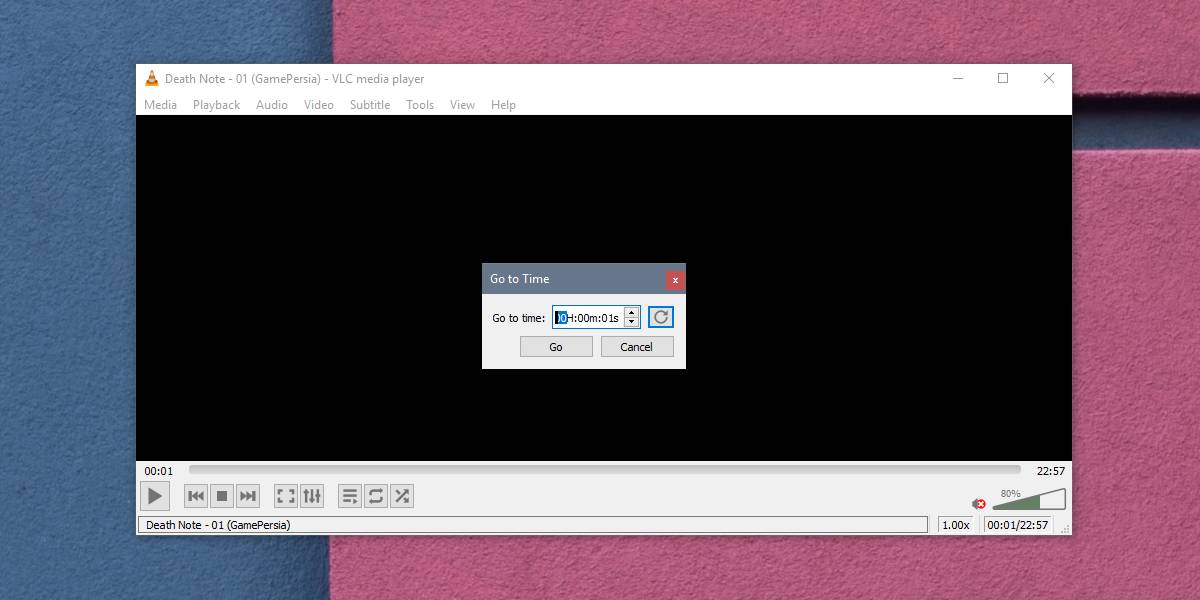
Zamanında aç ve kapat
VLC oynatıcısının bir video açıldığında her zaman belirli bir süreyi atlamasını istiyorsanız, herhangi bir videoyu oynatmaya zorlayacak bir düğme kullanabilirsiniz.
Müzikçalar için bir kısayola bir anahtar uygulanır. Birden fazla kısayol oluşturabilir, böylece videoyu belirli bir zamanda atlamak veya durdurmak için kullanabileceğiniz bir tanesine sahip olabilirsiniz ve uygulamayı normal şekilde açmak için başka bir tane kullanabilirsiniz.
Kısayol oluştur
İlk adım, VLC'ye kısayol oluşturmaktır.oyuncu. Bunu, dosyanın EXE'sini arayarak ve içerik menüsünden bir kısayol oluşturarak yapabilirsiniz. Alternatif olarak, Başlat Menüsü'ndeki uygulamalar listesinde VLC'ye sağ tıklayın ve Diğer> Dosya konumunu aç'ı seçin. Açılan Dosya Gezgini penceresinde, VLC oynatıcı kısayolunu sağ tıklayın ve içerik menüsünden Gönder> Masaüstü (kısayol oluştur) öğesini seçin.
Anahtar ekle
Masaüstünüze gidin ve kısayolu sağ tıklayın. Bağlam menüsünden Özellikler'i seçin. Özellikler penceresi, Hedef alanına sahip olan Kısayol sekmesine açılacaktır. Anahtarı Hedef alanındaki yolun sonuna eklemeniz gerekir.
VLC oynatıcının bir video açıldığında her zaman belirli bir süreyi atlamasını sağlamak için, aşağıdaki düğmeye basın;
--start-time=[Time in seconds]
VLC oynatıcısının her zaman bir videonun ilk on dakikasını atlamasını istiyorsanız, aşağıdakileri gireceksiniz.
--start-time=600
VLC'nin yalnızca belirli bir zamana kadar videoları oynatmasını istiyorsanız, aşağıdaki düğmeye basmanız gerekir.
--stop-time=[Time in seconds]
VLC oynatıcının yalnızca bir saatlik video oynatmasını istiyorsanız, aşağıdakini gireceksiniz;
--stop-time=3600
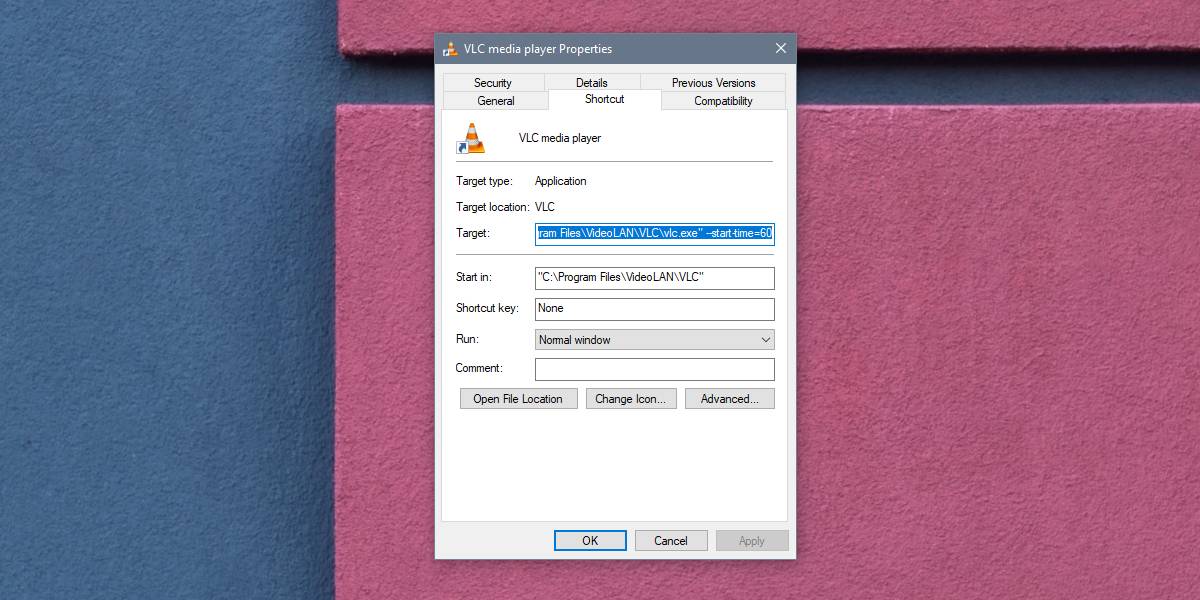
Videoları oynatma
Video oynatmak için videoya sürükleyip bırakabilirsiniz.kısayol tuşuna basarak VLC oynatıcıyı kısayolla açabilir ve oynatılacak videoyu seçmek için Medya> Dosyayı aç seçeneğini kullanabilirsiniz. VLC oynatıcı, düğmeyi uyguladığınız kısayoldan başlatıldığı sürece, anahtar çalışacaktır.
Anahtarlar olmadan VLC oynatıcısını çalıştırmanız gerekiyorsa, uygulamayı uygulama listesinden çalıştırmanız veya yeni bir kısayol oluşturmanız yeterlidir. Bir uygulama için istediğiniz kadar kısayol oluşturabilirsiniz.













Yorumlar